Kuinka äänittää ääntä ja / tai videota Microsoft OneNoten avulla
Siitä lähtien kun sain uuden Surface Proni, olen ollutMicrosoft OneNoten voiman löytäminen. Sovellus on ollut käytössä jo pitkään, mutta sen käyttö on ollut kokeellista vuosien varrella. Suuri osa muistiinpanoistani on rajoittunut fyysiseen notepadiin ja Windowsin mukana toimitettuun digitaaliseen notepad-sovellukseen. Minulla on satoja tekstitiedostoja, joita käytän viitteisiin ja muistutuksiin. Se ei ole tehokas tuottavuusväline, mutta luulen, että se on toiminut tähän asti. Olen hiljattain osallistunut Microsoft MVP -huippukokoukseen 2015 ja yksi sovellus, jonka näin monien ihmisten käyttäessä tablettia, oli OneNote. Tämä antoi minulle ajatuksen kirjoittaa artikkeli, jossa kuvataan yksityiskohtaisesti OneNoten käytön edut sisällön kaappaamisessa, olipa kyse sen käsinkirjoitetuista muistiinpanoista, tekstistä, videoista vai äänestä.
Nauhoita ääntä tai videota Microsoftin OneNote-sovelluksella
Ensinnäkin sinulla on oltava OneNote-työpöytä taiUniversal app asennettu, voit ladata sen ilmaiseksi Microsoftilta täältä. Kun OneNote on asennettu, käynnistä se. Toinen tehtävä, jota ehdotan suorittavani, on Microsoft-tilin luominen, joten sinulla on pääsy OneNote-osioihin käytännöllisesti kaikilla laitealustoilla, mukaan lukien OS X, iPhone tai iPad, Android, Windows Phone tai OneDrive, ja pitää ne synkronoituna.

OneNote voi olla kätevä työkalu, jos käytät säännöllisestiosallistua kokouksiin, luokkiin tai luentoihin. Jos et näe itseäsi tässä ryhmässä, OneNotea voidaan käyttää tietojen keräämiseen muista lähteistä. Voit käyttää sitä vangitsemaan tapahtumia, kuten jalkapallopeli, jos olet valmentaja, kappaleita, matkoja / lomia ja luoda leikekirja, jos haluat. Tätä artikkelia varten tarkastelemme kahta OneNote-ominaisuutta, äänen nauhoittamista ja videon sieppaamista.
Audio
Kokouksiin sisältyy yleensä paljon suullisiaviestintä; Tietojen kaappaaminen käsinkirjoituksella tai kirjoittamalla voi olla tylsää ja väsyttävää. OneNote -sovelluksen avulla sinun tarvitsee vain käyttää Äänitä-toimintoa. Ääni tallennetaan ja tallennetaan automaattisesti OneNote-osioon. Näin voit tehdä niin:
Napsauta Lisää-välilehteä ja valitse Tallennus-ryhmässä Äänitä-painike.
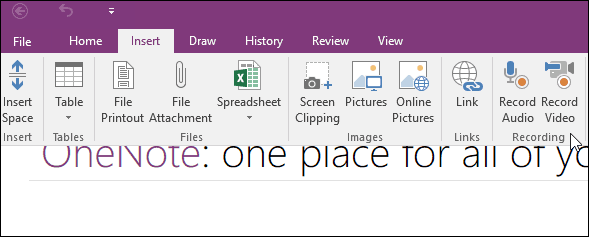
OneNote alkaa äänittää. Voit seurata äänen pituutta kontekstuaalisella Audio & Video -välilehdellä Toisto ryhmä. Napsauta Lopeta, kun olet valmis.
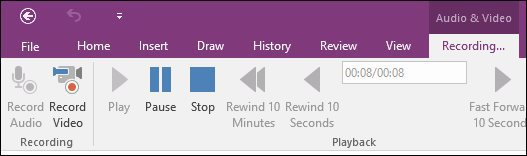
Toista tallennettu ääni osoittamalla hiiren osiossa olevan leikkeetiedoston viereen ja napsauttamalla Toista.
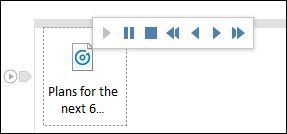
Video
Videon nauhoittaminen on yhtä helppoa. Napsauta Lisää-välilehteä ja napsauta Nauhoita video -painiketta.
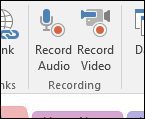
Voit seurata tallennustakontekstuaalinen Audio & Video -välilehti. Jos haluat, voit jopa keskeyttää nauhoituksen (sama äänen suhteen), joten jos keskustellaan jostakin luottamuksellisesta / levykkeestä poissa olevasta, voit jättää sen pois ja jatkaa nauhoitusta.
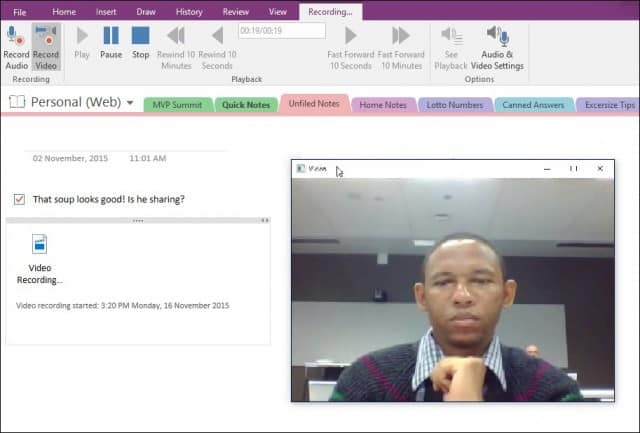
Kun olet valmis toistamaan videosi, siirrä hiiren osoiterivin kohtaan tiedostokuvake ja napsauta sitten pelata -painike pikavalikossa.
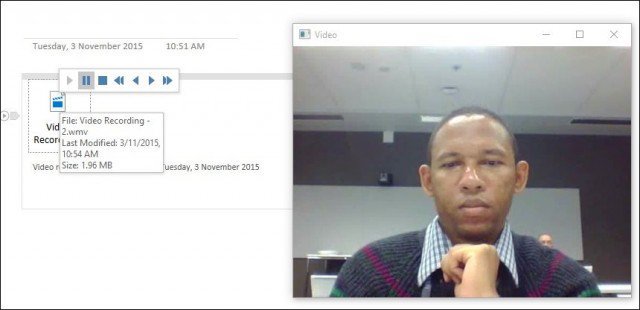
Jos haluat viedä ääni- tai videotallenteesi OneNotesta, napsauta tiedostoa hiiren kakkospainikkeella ja napsauta Tallenna nimellä ja valitse, mihin haluat tallentaa sen.
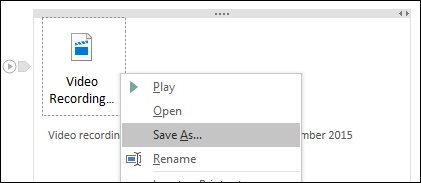
OneNote on ehdottomasti tehokas ja vankka työkalu, jos haluat kaapata tietoja pelkkien tekstitiedostojen ulkopuolella. Käytätkö OneNotea? Jätä kommentti alle ja kerro meille.

![Kangas Microsoft OneNote -sovellukselle [groovyReview]](/images/office/canvas-for-microsoft-onenote-groovyreview.png)

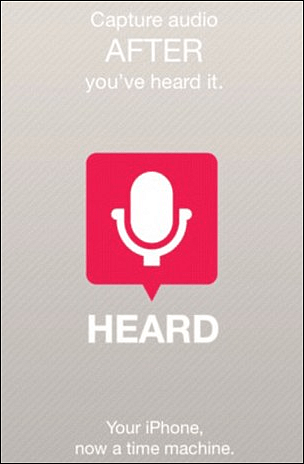






Jätä kommentti